Nexus Mod Manager הוא הכלי האולטימטיבי עבור משתמשי מחשב שרוצים לשנות את המשחקים שלהם עד לגבול המוחלט מכיוון שהוא גורם לכל התהליך להיראות כמעט אוטומטי. הכלי די פופולרי גם כן ולכן שגיאה זו משכה מעט תשומת לב.
הבעיה מורכבת מכך שמנהל Nexus Mod לא ייפתח בשום פנים ואופן לא משנה באיזו שיטה תשתמש לפתיחתו. ישנם מספר גורמים להתרחשות זו ומספר פתרונות, לכן הקפד לנסות את כולם לפני שאתה מוותר. בהצלחה!
פתרון 1: שיטה שהוצגה על ידי הרוב
התיקון הכמעט מוזר הזה מקורו ב- Reddit, אך הוא יועיל רק אם התקיימו קריטריונים מסוימים. בחלק זה של המאמר נראה תחילה אם פתרון זה מסוגל לעזור ואז ננסה לחפש את הפיתרון שאמור לפתור את הבעיה עבורך.
- פתח את תפריט התחל או לחץ על כפתור החיפוש שלידו כדי לחפש "מציג אירועים". לחץ על האפשרות הראשונה שצצה.
- אתה אמור לראות תפריט ניווט בצד שמאל של חלון מציג האירועים. לחץ על יומני Windows ובחר את סמל היישום. במרכז חלון מציג האירועים תראה חבורה של ערכים ורובם צריכים לשאת את התווית מידע.
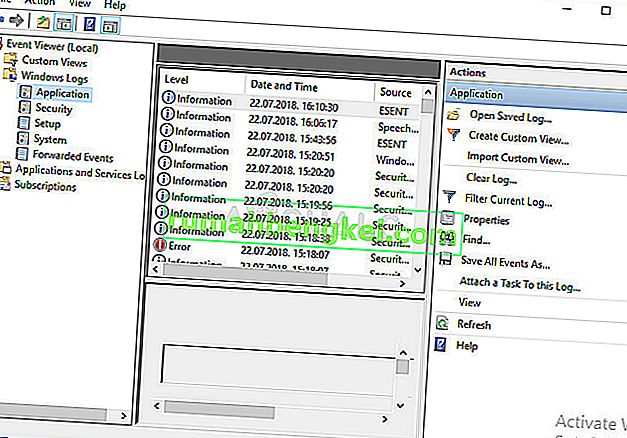
- נסה לחפש ערכים שתאריך היצירה שלהם תואם את הזמן בו ניסית להפעיל את Nexus Mod Manager. אם אינך בטוח לגבי זה, נסה לפתוח כעת את Nexus Mod Manager ולחץ על כפתור הרענון בצד ימין של החלון שבו אמורים להופיע שלושה ערכים חדשים.
- אתה אמור לראות (בסדר כרונולוגי) ערכים תחילה מ- "NET runtime", אחר כך "שגיאת יישום", ולבסוף "דיווח שגיאות של Windows". בחר את הערך מתוך "זמן ריצה .NET". בתחתית החלון תופיע כרטיסייה "כללי" ו"פרטים ". בכרטיסייה כללית תהיה תיבת טקסט המפרטת את השגיאה. היישום צריך להיות NexusClient.exe. אם לא, חפש אחד כזה.
- תחת זה, יש גרסת מסגרת, תיאור ומידע חריג. אם מידע על חריגה קורא "System.Xml.XmlException", פתרון זה עשוי להועיל לך.
כעת, כשאנו יודעים שפתרון זה עשוי להיראות מועיל לבעיה שלך, הגיע הזמן לנסות ולפתור אותו על ידי יישום סדרת השלבים הבאה שקלה הרבה יותר להתמודד מאלה שלעיל. בהצלחה!
- נווט לתיקייה המוצגת למטה על ידי פתיחת סייר הקבצים במחשב האישי שלך, לחץ על מחשב זה ובעקבות המיקום:
C: \ משתמשים \ שם המשתמש \ AppData \ מקומי \ Black_Tree_Gaming
- אם אינך מצליח לראות את תיקיית AppData, ייתכן שיהיה עליך להפעיל את האפשרות המאפשרת לך להציג קבצים ותיקיות מוסתרים. לחץ על הכרטיסייה "תצוגה" בתפריט סייר הקבצים ולחץ על תיבת הסימון "פריטים נסתרים" בקטע הצג / הסתר. סייר הקבצים יציג את הקבצים הנסתרים ויזכור אפשרות זו עד שתשנה אותה שוב.

- גבה את התוכן של תיקיית Black_Tree_Gaming למיקום אחר ומחק את כל מה שאתה מאתר בתוכו. כעת תצטרך להפעיל מחדש את לקוח Nexus Mod Manager. אם הוא נפתח, הקפד לתת לו לחפש משחקים וודא שאתה מצביע על כל התיקיות בהן השתמש בעבר.
פתרון 2: התקן מחדש את Nexus Mod Manager
מכיוון שהכלי מפותח ברובו בקהילה, באגים מסוג זה יכולים להתרחש, במיוחד כאשר מטרת התוכנית היא לנהל קבצים המשנים את קבצי המקור של תוכנות אחרות (משחקי וידאו). בגלל זה לפעמים התקנה מחדש מלאה היא חובה.
הסרת ההתקנה של המשחק:
- קודם כל, וודא שאתה מחובר לחשבון מנהל מערכת מכיוון שלא תוכל למחוק תוכניות באמצעות חשבון אחר.
- לחץ על תפריט התחל ופתח את לוח הבקרה על ידי חיפוש אותו. לחלופין, אתה יכול ללחוץ על סמל גלגל השיניים על מנת לפתוח את ההגדרות אם אתה משתמש ב- Windows 10.
- בלוח הבקרה, בחר להציג כ: קטגוריה בפינה השמאלית העליונה ולחץ על הסר התקנה של תוכנית תחת סעיף תוכניות.
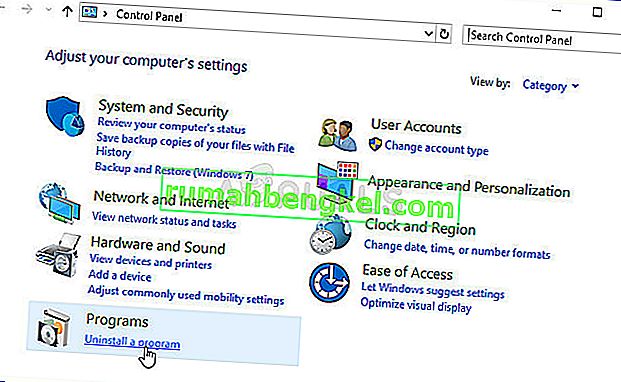
- אם אתה משתמש באפליקציית ההגדרות, לחיצה על יישומים אמורה לפתוח מיד רשימה של כל התוכניות המותקנות במחשב שלך.
- אתר את NMM בלוח הבקרה או בהגדרות ולחץ על הסר התקנה.
- אשף הסרת ההתקנה של NMM אמור לפתוח ולבקש ממך בחירה.
- תופיע הודעה השואלת "האם ברצונך להסיר לחלוטין את Nexus Mod Manager עבור Windows?" בחר כן.
- לחץ על סיום לאחר סיום תהליך הסרת ההתקנה.
תוכל להתקין מחדש את Nexus לאחר הפעלת המחשב מחדש על ידי פתיחת האתר הראשי שלו בדפדפן ולחיצה על כפתור ההורדה. עקוב אחר ההוראות שעל המסך כדי להתקין אותו שוב וודא שאתה מתקין מחדש את כל המודולים שהיו לך. בדוק אם הוא מסוגל להפעיל כעת.
הערה : נסה להתקין את Nexus Mod Manager בכל תיקיה אחרת מלבד קבצי תוכנה או קבצי תוכנה (x86). זה אמור לעזור בפתרון הבעיה מכיוון שנראה שמשתמשי Windows 7 ו- Windows 8 נאבקים בהתקנה לתיקיות אלה. בהצלחה!
פתרון 3: השתמש בשחזור המערכת
אם שינית הגדרות מסוימות או התקנת תוכניות חשודות במחשב שלך, הן עשויות להפריע למנהל Nexus Mod וההבטה הבטוחה ביותר שלך היא להשתמש בשחזור המערכת כדי להחזיר את המחשב למצב זמן בו בעיות אלה לא התרחשו. בצע את השלבים הבאים כדי לעשות זאת:
- קודם כל, בוא נפעיל את הגדרת שחזור המערכת במחשב שלך.
- חפש שחזור מערכת באמצעות כפתור החיפוש ב- Windows 10. משם לחץ על צור נקודת שחזור.
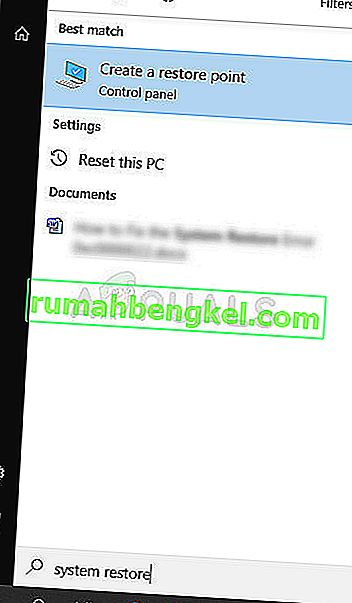
- יופיע חלון מאפייני מערכת והוא יציג את ההגדרות הנדרשות. בתוך חלון זה, פתח את הגדרות ההגנה וודא שההגנה מופעלת בדיסק C המקומי שלך (כונן המערכת).
- אם הוא מושבת, בחר את הדיסק ולחץ על כפתור הגדר כדי לאפשר הגנה. עליכם להקצות גם את שטח הדיסק המרבי להגנת המערכת. אתה יכול להגדיר אותו לכל ערך שאתה רוצה כל עוד הגודל הוא לפחות כמה ג'יגה. לחץ על החל ו אישור לאחר מכן להחלת ההגדרות.
- כעת, המערכת תיצור נקודת שחזור באופן אוטומטי בכל פעם שמתרחש שינוי בתוך חלונותיך.
לאחר שתאפשר זאת בהצלחה, בואו ניגש לעסקים ונחזור על השינויים במחשב האישי שלך. הקפד לשים לב למסמכים ואפליקציות חשובים שיצרת או התקנת בינתיים רק כדי להיות בטוחים.
- חפש שחזור מערכת באמצעות כפתור החיפוש לצד תפריט התחל ולחץ על צור נקודת שחזור. בתוך חלון מאפייני המערכת, לחץ על שחזור המערכת.
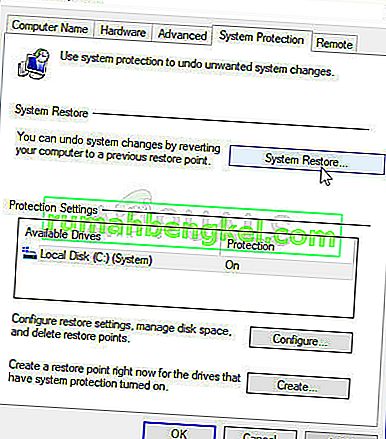
- בחלון שחזור המערכת בחר באפשרות שנקראת בחר נקודת שחזור אחרת ולחץ על כפתור הבא.
- בחר נקודת שחזור מסוימת ששמרת לפני כן באופן ידני. אתה יכול גם לבחור כל נקודת שחזור זמינה ברשימה ולחץ על כפתור הבא כדי לאתחל את תהליך השחזור. לאחר סיום התהליך, תוחזר למצב בו היה המחשב שלך באותה תקופת זמן. בדוק אם ניתן לפתוח את מנהל Nexus Mod כעת.
פתרון 4: בדוק אם הוא חסום מסיבות אבטחה
מכיוון שמטרת הכלי היא לשנות חלק ממשחקי הווידיאו לחלוטין כולל קבצי המקור שלהם, צוות האבטחה של Windows המורכב מ- Windows Defender, חומת האש של Windows, UAC וכו ', עשוי לראות בכך איום ולחסום אותו מטעמי אבטחה, אשר לגרום לבעיה זו והיא לא תוכל להתחיל. פתר בעיה זו על ידי ביצוע השלבים הבאים:
- לחץ לחיצה ימנית על סמל מנהל Nexus Mod בשולחן העבודה אם יש לך אחד ובחר פתח מיקום קובץ. אם אין לך קיצור דרך בשולחן העבודה, אתר אותו בתפריט התחל, לחץ עליו לחיצה ימנית ובחר באפשרות פתח מיקום קובץ.
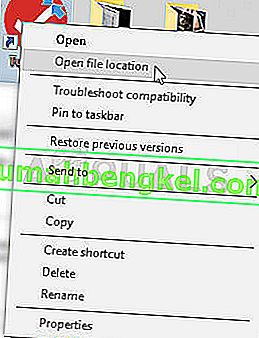
- לאחר פתיחת התיקיה, לחץ באמצעות לחצן העכבר הימני על קובץ הלקוח אשר יש לבחור באופן אוטומטי כאשר אתה נכנס לתיקיה ובוחר מאפיינים. ייתכן שתראה טקסט האומר כיצד הוא נחסם מטעמי אבטחה בחלון המאפיינים. פשוט לחץ על בטל חסימה והחל את השינויים. הפעל מחדש את המחשב ובדוק אם הבעיה נפתרה.








